Numbers – Benutzerhandbuch für iPhone
- Willkommen
-
- Einführung in Numbers
- Bilder, Diagramme und andere Objekte
- Erstellen einer Tabellenkalkulation
- Öffnen von Tabellenkalkulationen
- Verhindern versehentlicher Änderungen
- Personalisieren von Vorlagen
- Verwenden von Arbeitsblättern
- Widerrufen oder Wiederholen von Änderungen
- Sichern deiner Tabellenkalkulation
- Suchen einer Tabellenkalkulation
- Löschen einer Tabellenkalkulation
- Drucken einer Tabellenkalkulation
- Blatthintergrund ändern
- Grundlagen der Touchscreen-Bedienung
- Verwenden von VoiceOver zum Erstellen einer Tabellenkalkulation
-
- Ändern der Objekttransparenz
- Füllen von Objekten mit einer Farbe oder einem Bild
- Hinzufügen eines Rahmens um ein Objekt oder Arbeitsblatt
- Hinzufügen eines Untertitels oder Titels
- Hinzufügen einer Spiegelung oder eines Schattens
- Verwenden von Objektstilen
- Vergrößern, Verkleinern, Drehen und Spiegeln von Objekten
-
- Senden einer Tabellenkalkulation
- Zusammenarbeit
- Einladen anderer Personen zur Zusammenarbeit
- Zusammenarbeit an einer geteilten Tabellenkalkulation
- Ändern der Einstellungen einer geteilten Tabellenkalkulation
- Beenden der Freigabe einer Tabellenkalkulation
- Geteilte Ordner und Zusammenarbeit
- Verwenden von Box für die Zusammenarbeit
-
- Verwenden von iCloud mit Numbers
- Importieren einer Excel- oder einer Textdatei
- Exportieren als Excel-Datei oder in ein anderes Dateiformat
- Wiederherstellen einer früheren Version einer Tabellenkalkulation
- Bewegen einer Tabellenkalkulation
- Schützen einer Tabellenkalkulation mit einem Passwort
- Erstellen und Verwalten von eigenen Vorlagen
- Copyright
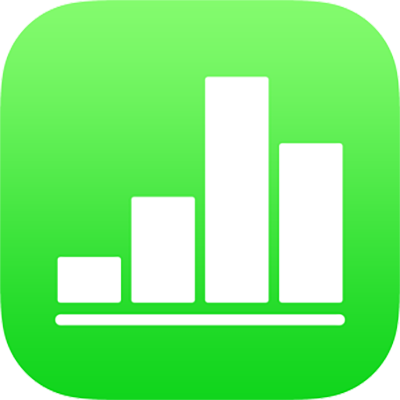
Verwenden der Tastatur für Formeln in Numbers auf dem iPhone
Du kannst die Tastatur für Formeln verwenden, um mathematische Berechnungen zu deiner Tabellenkalkulation hinzuzufügen und um Funktionen aus der Funktionsübersicht auszuwählen.
Tippe zum Öffnen der Tastatur für Formeln links über der Tastatur auf ![]() (wird
(wird ![]() nicht angezeigt, tippe auf
nicht angezeigt, tippe auf ![]() ).
).
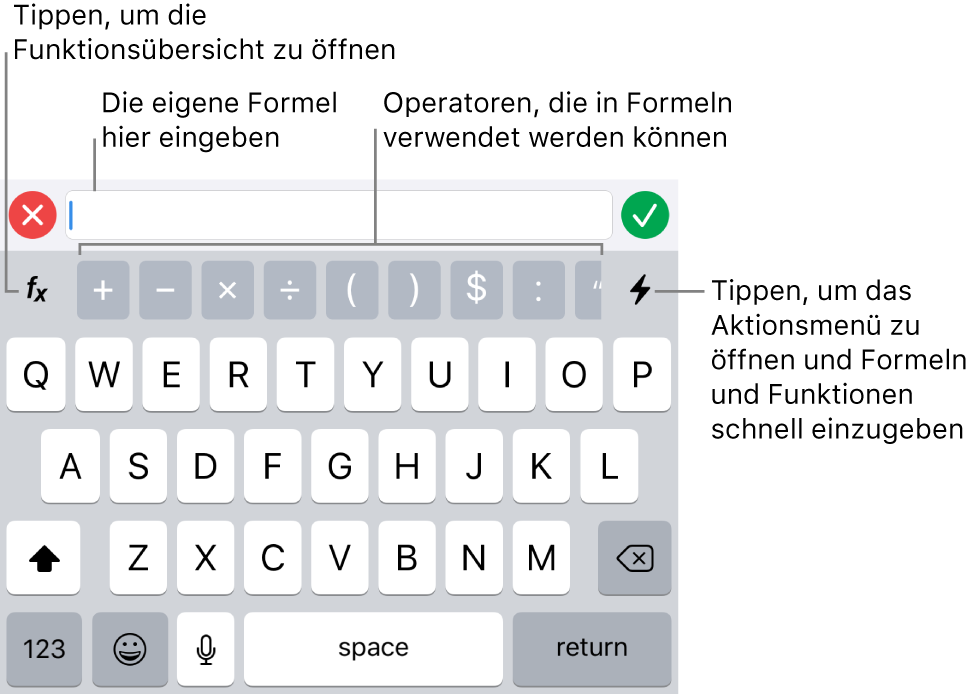
Führe zum Eingeben von Daten mit der Formeltastatur beliebige der folgenden Schritte aus:
Text hinzufügen: Tippe auf die Buchstabentasten.
Funktion hinzufügen: Beginne mit der Eingabe, wenn du weißt, welche Funktion du verwenden möchtest. Tippe dann auf einen der angezeigten Vorschläge.
Wenn du dir über die benötigte Funktion nicht im Klaren bist, tippe auf
 , um die Funktionsübersicht zu öffnen. Tippe unten in der Funktionsübersicht auf „Kategorien“ und dann auf eine Kategorie. Tippe auf eine Funktion, um sie im Formeleditor einzufügen (streiche nach oben und unten, um die verfügbaren Funktionen zu sehen). Tippe für weitere Informationen über eine Funktion neben der Funktion auf
, um die Funktionsübersicht zu öffnen. Tippe unten in der Funktionsübersicht auf „Kategorien“ und dann auf eine Kategorie. Tippe auf eine Funktion, um sie im Formeleditor einzufügen (streiche nach oben und unten, um die verfügbaren Funktionen zu sehen). Tippe für weitere Informationen über eine Funktion neben der Funktion auf  . (Wenn du erstmals auf
. (Wenn du erstmals auf  tippst, kann es einige Sekunden dauern, bis die Informationen angezeigt werden.)
tippst, kann es einige Sekunden dauern, bis die Informationen angezeigt werden.)Zahl oder Symbol hinzufügen: Tippe in der obersten Zeile der Tastatur auf Symbole oder tippe auf
 , um Zahlen einzugeben.
, um Zahlen einzugeben.
Informationen zum Eingeben von Formeln und Funktionen in Zellen findest du unter Berechnen von Werten in Numbers auf dem iPhone.